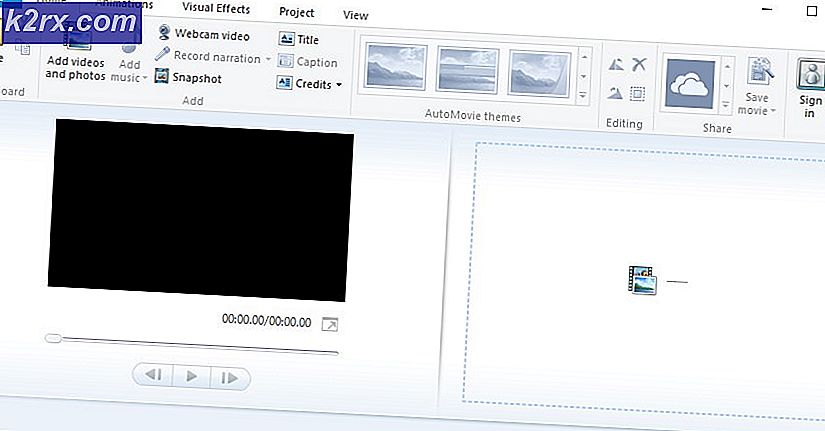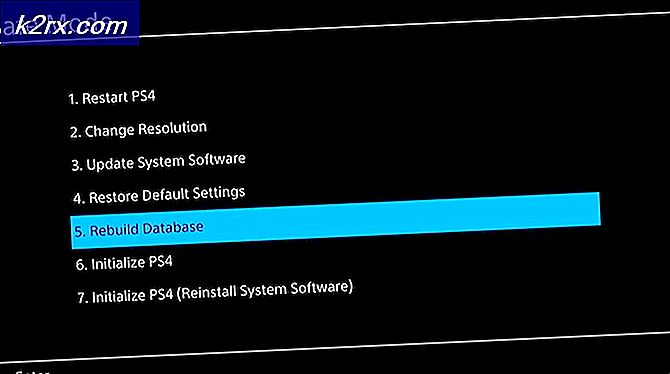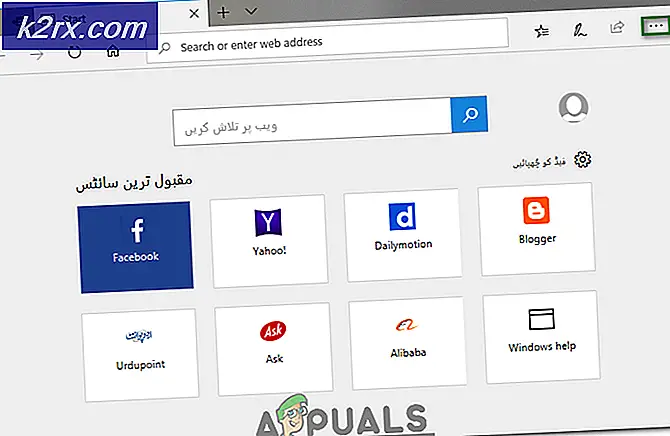Så här överför du musik till HP Stream 7
HP Stream 7 är en fullblåst Windows-tablett. Den kör den fullständiga versionen av Windows, och därför kan du inte överföra media till den från en dator via en USB-kabel, t.ex. på en Android-surfplatta eller -telefon eller till och med en Windows Phone. Detta beror på det faktum att du inte kan ansluta två värdar via USB, eftersom det är så här är Windows.
Men med tanke på att du faktiskt har två enheter som kör hela Windows, finns det flera sätt att överföra musik eller andra filer från datorn till surfplattan. Vissa av dem är trådbundna, vissa är trådlösa, och vi kommer att gå igenom var och en. Du kan då välja vilken som passar dig bäst.
Metod 1: Via en OTG-kabel och en USB-enhet
En OTG-kabel gör att du kan ansluta en USB-enhet i full storlek till din HP Stream 7s microUSB-port. Att ha en sådan kabel och en USB-enhet betyder att du kan göra det ganska enkelt:
- Anslut USB-enheten i datorn.
- Kopiera allt innehåll du behöver på din surfplatta till USB.
- Anslut USB-enheten till HP Stream 7 med hjälp av OTG-kabeln .
- Kopiera innehållet från USB-enheten, till tabletten och voila, du har din musik på surfplattan.
Metod 2: Via en OTG-kabel och LAN-adapter
Detta kräver en USB-LAN-adapter, som du ska ansluta till HP Stream-surfplattan via en OTG-kabel. Anslut bara de båda enheterna med kabeln, och du ska kunna överföra filerna via File Explorer.
PRO TIPS: Om problemet är med din dator eller en bärbar dator, bör du försöka använda Reimage Plus-programvaran som kan skanna förvaret och ersätta korrupta och saknade filer. Detta fungerar i de flesta fall där problemet uppstått på grund av systemkorruption. Du kan ladda ner Reimage Plus genom att klicka härMetod 3: Via ett microSD-kort
HP Stream har en microSD-kortplats för expanderbart lagringsutrymme. Det betyder att du kan använda en kortläsare eller adapter för att ansluta kortet i datorn och använda det på samma sätt som du skulle använda en USB-enhet i metod 1.
Metod 4: Via Bluetooth
Det här är det långsamma sättet att överföra filer, och kräver att din huvuduppgift även har Bluetooth. Först måste du aktivera Bluetooth på båda enheterna.
Alternativ 1:
- Gå till media du behöver överföra, och högerklicka på Välj Skicka till och sedan Bluetooth .
- Du borde nu kunna se din HP Stream-tablett här och skicka filerna till den.
Alternativ 2:
- Hitta Bluetooth- ikonen i systemfältet och klicka på den .
- Välj Skicka en fil och välj målenhet (din surfplatta).
- Hitta filen och skicka den. Tabletten blir uppmanad att spara data, välj
Metod 5: Via Wi-Fi
Denna metod kan också visa sig vara ganska långsam beroende på hur mycket data du hoppas överföra.
- Öppna Windows Explorer eller File Explorer, beroende på vilken version av Windows du kör på din dator.
- Till vänster, i sidofältet, bör du se alla tillgängliga datorer under Network .
- Välj din HP Stream 7-tablett, och du kommer få tillgång till dess allmänna mappar . Det här är mappar som du kan kopiera filer till och från, och du kan helt enkelt kopiera dina media till dessa mappar.
Överföring av filer mellan två datorer har gjorts ganska lätt med senare iterationer av Windows och det här är ett bevis på att det finns många sätt du kan hantera om du vill överföra filer, så välj en och börja skicka media på din surfplatta.
PRO TIPS: Om problemet är med din dator eller en bärbar dator, bör du försöka använda Reimage Plus-programvaran som kan skanna förvaret och ersätta korrupta och saknade filer. Detta fungerar i de flesta fall där problemet uppstått på grund av systemkorruption. Du kan ladda ner Reimage Plus genom att klicka här